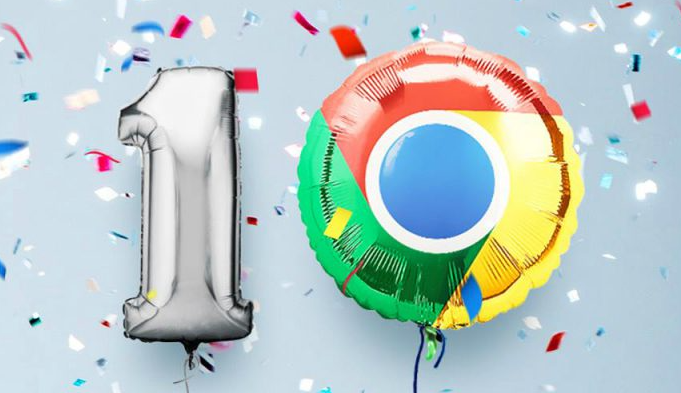详情介绍
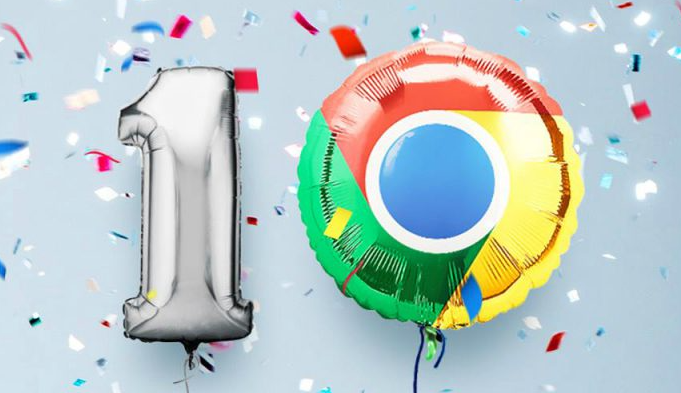
以下是Google Chrome下载包文件完整性校验方法:
1. 获取官方哈希值
- 访问Chrome官方页面:
进入[Google Chrome企业版下载页面](https://www.google.com/chrome/enterprise)→根据系统版本(Windows、macOS、Linux)选择对应安装包→页面会显示该版本的SHA256哈希值。
- 记录哈希值信息:
复制页面提供的完整哈希字符串(如 `SHA256: abcdef...`),用于后续比对。
2. 使用命令行工具计算哈希
- Windows系统操作:
按 `Win+R` 输入 `cmd` →打开命令提示符→定位到下载目录(如 `cd C:\Downloads`)→执行命令 `certutil -hashfile googlechromestandaloneenterprise64.msi SHA256` →将输出的哈希值与官网对比。
- macOS/Linux系统操作:
打开终端→输入 `shasum -a 256 /path/to/google-chrome-installer.dmg` →回车后显示计算结果→手动核对是否一致。
3. 通过第三方工具验证
- HashTab软件使用:
下载安装HashTab→右键点击Chrome安装包→选择“HashTab”→在弹出窗口中勾选“SHA256”算法→点击“计算”→对比结果是否匹配官方值。
- 在线哈希计算服务:
上传安装包至可信网站(如[HashGenerator](https://www.hashgenerator.com))→选择SHA256算法→提交后查看计算结果→避免本地工具被篡改的风险。
4. 检查文件大小与类型
- 对比官网文件大小:
在下载页面查看官方提供的文件大小(如Windows版约 `70MB`)→右键点击已下载文件→选择“属性”→确认大小一致,初步排除损坏或错误版本。
- 验证文件扩展名:
Windows系统应为 `.exe` 或 `.msi`,macOS为 `.dmg`,Linux为 `.deb` 或 `.rpm` →若扩展名异常(如 `.zip` 或 `.rar`)需重新下载。
5. 处理校验失败的情况
- 重新下载并中断后台进程:
暂停杀毒软件、关闭BitTorrent等占用网络的程序→从官网重新下载→确保过程中不被中断或污染。
- 扫描恶意软件威胁:
使用VirusTotal上传安装包→分析是否被植入病毒或篡改→若检测到异常,立即删除并更换下载源。